ppt怎么让图片一张一张出来-如何把ppt变成图片
经验直达:
- ppt怎么让图片一张一张出来
- 如何把ppt变成图片
一、ppt怎么让图片一张一张出来
ppt让图片一张一张出来方法如下:
【ppt怎么让图片一张一张出来-如何把ppt变成图片】工具/原料:机械革命S3 Pro、Windows10、powerpoint2010
1、首先打开需要编辑的ppt幻灯片,进入到编辑页面,将图片都插入进去 。
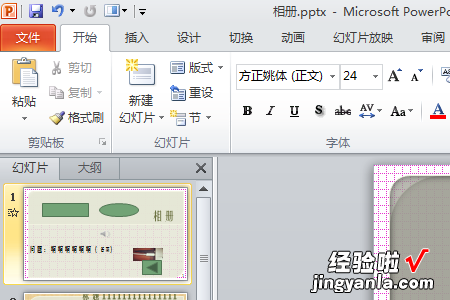
2、点击想要第一张出现的图片,点击上方的“动画”,选一个喜欢的动画 。
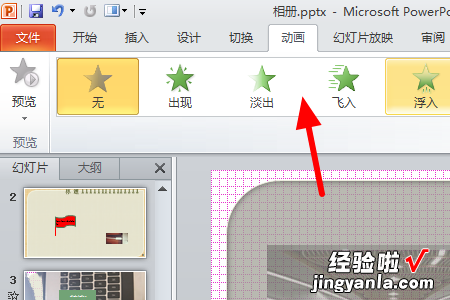
3、然后选中第二张出现的图片 , 打开动画,设置想要的动画效果,其他图片也是一样的操作 。
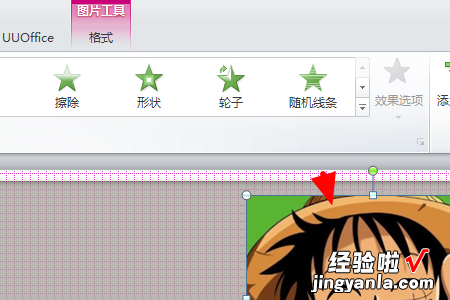
4、全部设置完毕后打开动画窗格,就可以看见图片的出现顺序了 。
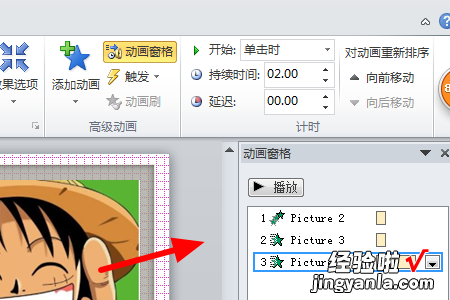
二、如何把ppt变成图片
默认情况下,PPT另存为图片,16:9版式保存的图片是1280X720,4:3版本可能是960X720,这个分辨率的图片在很多情况下是不够用的 。网上介绍的实现高清另存的方法不多,且比较麻烦 。根据我的经验,简单的方法有两个: 1、如果平时较少把PPT页面保存为图片,且桌面(显示器的最佳分辨率)在1920X1080及以上,在播放时截图就可以了 。2、如果经常要把页面保存为图片,有的时候一套PPT十几张及至几十张页面,逐个播放截图非常麻烦,默认保存的图片又太?。?一劳永逸的解决方法就是修改注册表 。打开注册表,定位到
HKEY_CURRENT_USERSoftwareMicrosoftOffice16.0PowerPointOptions
这里的“16.0”对应的是Office2016版 , 其它的分别对应2013、2010、2007等 。
查看是否有ExportBitmapResolution
如果有,修改键值 。如果没有 , 则在Options下新建一个DWORD值,名称ExportBitmapResolution , 32位或64位要与安装版本一致(这是猜的,如果无效请删除后再重建另一位数的值), 建好右击打开编辑对话框,选择10进制,填入128-300的数值,据说最高可填307,没试过 。如果不用于印刷 , “192”刚刚好用 。

